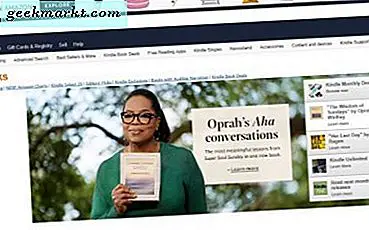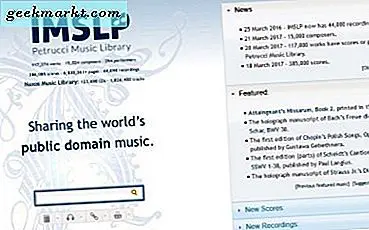Samsung Galaxy Fit หนึ่งในเครื่องมือติดตามการออกกำลังกายไม่กี่ตัวที่ให้คุณตอบกลับการแจ้งเตือน อย่างไรก็ตามมีข้อเสียของตัวเองเช่นอายุการใช้งานแบตเตอรี่ปานกลางการติดตามกิจกรรมที่ไม่ดีไม่มีการควบคุมการเล่นเพลงไม่สามารถแบ่งปันข้อมูลกับแอปฟิตเนสของบุคคลที่สามได้และแน่นอน ไม่มีแอปของบุคคลที่สาม อย่างที่คุณได้รับจาก Mi Bands
โชคดีที่คุณสามารถแก้ไขปัญหาส่วนใหญ่ได้โดยปรับแต่งการตั้งค่าบางอย่าง ดังนั้นโปรดทราบว่านี่คือเคล็ดลับและเทคนิค Samsung Galaxy Fit ที่คุณต้องลอง เอาล่ะ.
อ่าน: Samsung Galaxy Fit เทียบกับ Xiaomi Mi Band 4
คำแนะนำและเคล็ดลับ Samsung Fit
1. ท่าทางการนอนหลับอย่างรวดเร็ว
เช่นเดียวกับนาฬิกา Apple และ Mi Band 4 หากคุณใช้นิ้วของคุณปิดหน้าจอทั้งหมดของ Samsung Galaxy Fit นาฬิกาจะเข้าสู่โหมดสลีป นี่เป็นวิธีที่เป็นระเบียบในการโต้ตอบกับวงดนตรีอย่างรวดเร็วแล้วกลับเข้าสู่โหมดสลีป มีประโยชน์ในโรงภาพยนตร์หรือขณะนอนหลับ

2. ปรับแต่งปุ่ม
ตามค่าเริ่มต้นปุ่มบน Galaxy Fit ของคุณจะทำหน้าที่เป็นปุ่มย้อนกลับได้ในคลิกเดียว ในการกดแบบยาวจะทำให้เกิดกิจกรรมการวิ่งและเมื่อกดนานขึ้นเล็กน้อยเครื่องจะปิดเครื่อง แต่คุณสามารถปรับแต่งฟังก์ชันการกดแบบยาวของปุ่มด้านข้างได้ตลอดเวลาผ่านแอป Galaxy Wearable ตัวอย่างเช่นคุณสามารถตั้งค่าการกดแบบยาวเพื่อเปิดใช้งานการเดินแทนการวิ่ง น่าเสียดายที่คุณสามารถเริ่มกิจกรรมการออกกำลังกายได้ด้วยการกดแบบยาวเท่านั้น

3. ปิดใช้งานการตรวจจับการออกกำลังกายอัตโนมัติ
ในขณะที่ Galaxy Fit รองรับการตรวจจับการออกกำลังกายอัตโนมัติดังที่คุณเห็นใน Apple Watch และ Galaxy Watch แต่มักจะไม่แม่นยำและชนกับการออกกำลังกายด้วยตนเอง โชคดีที่คุณสามารถปิดได้ในการตั้งค่า Samsung Health ในหน้าการตั้งค่าสุขภาพให้แตะที่ “ การตรวจจับการออกกำลังกาย” เพื่อปิด
ในกรณีที่คุณพอใจกับการตรวจจับการออกกำลังกายอัตโนมัติคุณสามารถหมุนจำนวนการออกกำลังกายที่ตรวจพบได้ ในกรณีของฉันฉันไม่ได้ฝึก Elliptical หรือใช้ Rowing Machine ดังนั้นฉันจึงปิดมันไป น่าเสียดายที่ไม่มีตัวเลือกในการปิดการเดินและการวิ่งแยกกันซึ่งทำให้คนเกียจคร้านเนื่องจากฉันไม่ชอบการตรวจจับกิจกรรมการเดินของฉัน

4. ตั้งเป้าหมายรายวัน
Galaxy Fit มีกิจกรรมออกกำลังกายมากมาย ดังนั้นคุณจึงไม่เพียง แต่ผลักดันกิจกรรมโปรดของคุณไปยังวงออกกำลังกายเท่านั้น แต่คุณยังสามารถกำหนดเป้าหมายที่กำหนดเองได้อีกด้วย ตัวอย่างเช่นฉันตั้งค่าเวลาเป้าหมายในการวิ่งเป็นหนึ่งชั่วโมงและออดิโอไกด์เพื่อเตือนฉันทุก ๆ 15 นาที
ในการทำเช่นเดียวกันตรงไปที่การตั้งค่าสุขภาพและแตะที่จัดการแบบฝึกหัด คุณจะเห็นรายการแบบฝึกหัดที่มีการเติมข้อมูลให้แตะที่วิ่ง โดยค่าเริ่มต้นเป้าหมายจะตั้งไว้ที่การออกกำลังกายขั้นพื้นฐานสำหรับการออกกำลังกายทุกครั้ง คุณสามารถแตะที่เมนูแบบเลื่อนลงและเปลี่ยนเป็นระยะทางระยะเวลาหรือเป้าหมายตามแคลอรี่ ด้านล่างตัวเลือกเป้าหมายมีตัวเลือกสำหรับปรับแต่งคู่มือเสียง คุณสามารถตั้งค่าให้แจ้งเตือนหลังจากผ่านไปหนึ่งกิโลเมตรหรือเวลาที่กำหนด

คุณยังสามารถตั้งค่าการหยุดชั่วคราวอัตโนมัติสำหรับการออกกำลังกายทุกครั้ง
การตั้งค่าเป้าหมายที่กำหนดเองใช้ได้กับทุกการออกกำลังกายบนแอพ Samsung Health ข้อความแจ้งการตั้งค่าและคู่มือเสียงจะเหมือนกันมากหรือน้อยสำหรับการออกกำลังกายทุกครั้ง
5. เปลี่ยนไปใช้การวัดอัตราการเต้นของหัวใจบ่อยๆ
Samsung Galaxy Fit เปิดใช้งานการติดตามอัตราการเต้นของหัวใจอย่างต่อเนื่องโดยค่าเริ่มต้นซึ่งกินแบตเตอรี่มาก ในการแก้ไขปัญหานี้คุณสามารถเปลี่ยนจากการวัดอัตราการเต้นของหัวใจแบบต่อเนื่องไปเป็น การวัดอัตราการเต้นของหัวใจบ่อยๆ. สิ่งนี้จะลดความเข้มลงโดยลดความถี่ลงเป็นการวัดอัตราการเต้นของหัวใจหนึ่งครั้งต่อ 10 นาทีในขณะที่ความถี่ดังกล่าวจะยังคงต่อเนื่องเมื่อคุณออกกำลังกาย
สิ่งนี้ช่วยเพิ่มอายุการใช้งานแบตเตอรี่อย่างมากและฉันสามารถผลักดัน Fit ให้เหลือประมาณ 7 วันแม้จะออกกำลังกาย 5-6 ครั้งต่อสัปดาห์ ในกรณีที่คุณสามารถประนีประนอมกับการวัดอัตราการเต้นของหัวใจได้มากขึ้น คุณยังสามารถปิดได้เลย. แต่ฉันไม่แนะนำให้ทำเช่นนั้นเนื่องจากจะลดความสามารถในการใช้งานของวงฟิตเนส

หากต้องการแก้ไขการตั้งค่าการวัดอัตราการเต้นของหัวใจให้ไปที่แอป Galaxy Wearable แล้วแตะที่“ การตั้งค่าสุขภาพ” ที่ด้านล่างคุณจะเห็น“ การตั้งค่าอัตราการเต้นของหัวใจอัตโนมัติ” แตะที่มันและปรับเปลี่ยนความถี่ให้เหมาะสม
6. เปิดหน้าจอระหว่างออกกำลังกาย
ฉันเข้ามากขึ้น เส้นทางวิ่ง และฉันใช้ Galaxy Fit เพื่อติดตามการวิ่งของฉัน โดยค่าเริ่มต้น Galaxy Fit จะไม่มีหน้าจอที่เปิดตลอดเวลาซึ่งจะทำให้คุณเจ็บปวดอย่างมากเมื่อคุณต้องการดูอัตราการก้าวในระหว่างการวิ่ง อย่างไรก็ตามคุณสามารถเปลี่ยนได้ในการตั้งค่าสุขภาพ คุณสามารถตั้งค่าวงดนตรีให้เปิดตลอดเวลาอย่างน้อยที่สุดในระหว่างการออกกำลังกาย

7. เชื่อมต่อแอพของบุคคลที่สาม
Samsung ให้คุณส่งออกข้อมูล Samsung Health หรือข้อมูลวงออกกำลังกายไปยัง Strava ในการทำเช่นนั้นตรงไปที่แอพ Samsung Health ปัดจากด้านซ้ายเพื่อเปิดเมนูและแตะที่ไอคอนรูปเฟืองที่ด้านบนเพื่อเปิด Samsung Health Settings จากนั้นแตะที่“ บริการที่เชื่อมต่อ” ในหน้าการตั้งค่า

ในเมนูบริการที่เชื่อมต่อคุณจะเห็นตัวเลือกในการแบ่งปันข้อมูลการออกกำลังกายของคุณไปยัง Strava แตะที่มันและป้อนข้อมูลรับรองบัญชี Strava ของคุณเพื่อให้ Samsung Health แชร์ข้อมูลการออกกำลังกายกับ Strava ได้โดยตรง

ตอนนี้ฉันใช้ Google Fit เพื่อเก็บข้อมูลทั้งหมดไว้ในที่เดียวเนื่องจากฉันเปลี่ยนวงออกกำลังกายเป็นจำนวนมาก แต่ Samsung Health ไม่อนุญาตให้แชร์ข้อมูลไปยังแอปใด ๆ นอกเหนือจาก Strava อย่างไรก็ตามคุณสามารถใช้แอปที่เรียกว่าแอปซิงค์สุขภาพเพื่อซิงค์ข้อมูลจาก Samsung Health ไปยัง Google Fit
ในกรณีที่คุณต้องการซิงค์ข้อมูล Galaxy Fit กับอุปกรณ์อื่น ๆ กำลังเรียกใช้แอพ เช่น Runtastic, Nike Running Club คุณสามารถใช้แอพนี้ชื่อ SyncMyTrack Free เพื่อซิงค์ข้อมูลจาก Samsung Health ไปยัง Nike + Run Club แต่เพื่อให้ SyncMyTrack ทำงานได้คุณต้องเปิดใช้งานโหมดนักพัฒนาซอฟต์แวร์ในแอป Samsung Health โดยแตะ 10 ครั้งบนหมายเลขเวอร์ชัน Samsung Health
8. โหมดสลีปที่กำหนดเอง
Samsung Galaxy Fit มีโหมด“ ราตรีสวัสดิ์” ซึ่งจะปิดการแจ้งเตือนท่าทางการปลุกและลดความสว่างของคุณโดยอัตโนมัติ แต่โหมดราตรีสวัสดิ์นี้จะต้องเปิดใช้งานด้วยตนเองทุกครั้งก่อนที่คุณจะนอนหลับซึ่งเป็นคนเกียจคร้าน โชคดีที่คุณสามารถใช้คุณสมบัติเดียวกันนี้ได้โดยการตั้งค่าโหมด DND อัตโนมัติเพื่อซิงค์กับเวลานอนของคุณ
ในการทำเช่นนั้นตรงไปที่การตั้งค่าขั้นสูงในแอพ Galaxy Wearable แล้วแตะที่“ ห้ามรบกวน” ในเมนู DND คุณจะมีตัวเลือกในการกำหนดเวลา คุณสามารถวางไว้รอบ ๆ เวลานอนของคุณ คล้ายกับโหมดราตรีสวัสดิ์คือหยุดการแจ้งเตือนและท่าทางการปลุก ไม่ได้ลดความสว่างของวงดนตรีลงและการแจ้งเตือนก็ทำงานเช่นกัน

9. ปฏิทินซัมซุง
ถ้าคุณใช้ ปฏิทินเพื่อวางแผนกำหนดการของคุณคุณจะพบว่าสิ่งนี้มีประโยชน์ Galaxy Fit ช่วยให้คุณเล่นวิดเจ็ตปฏิทินที่จะบอกคุณเกี่ยวกับการประชุมกิจกรรมและวันหยุดที่กำลังจะมาถึง แต่เหมือนพวกคุณส่วนใหญ่ฉันใช้ Google ปฏิทินมากกว่า Samsung ปฏิทิน อย่างไรก็ตาม Galaxy Fit ไม่รองรับแอปปฏิทินของบุคคลที่สาม แต่คุณสามารถเชื่อมโยง Google ปฏิทินกับแอป Samsung Calendar และรับการแจ้งเตือนเหล่านั้นใน Galaxy Fit ได้
แอพ Samsung Calendar ใช้งานได้กับโทรศัพท์ Samsung เท่านั้น

10. หน้าปัด
Samsung Galaxy Fit เป็นหนึ่งในจอแสดงผล AMOLED ที่ดีที่สุดท่ามกลางวงดนตรีออกกำลังกายราคาประหยัดอื่น ๆ เพื่อให้สิ่งต่างๆน่าสนใจ Samsung ให้คุณเปลี่ยนหน้าปัดนาฬิกาเหล่านี้จากภายในแอพ Galaxy Wearable ประการแรกแอปพลิเคชันหน้าปัดให้ความรู้สึกในทันทีที่คุณชอบเปลี่ยนหน้าปัดนาฬิกา แต่ส่วนที่น่าสนใจคือคุณไม่สามารถตั้งค่าหน้าปัดนาฬิกาแบบกำหนดเองหรือหน้าปัดนาฬิกาไซด์โหลดเป็น Galaxy Fit ได้

ปิดคำ
นี่คือคำแนะนำและเคล็ดลับของบุคคลที่สามเพื่อเพิ่มศักยภาพของ Samsung Galaxy Fit ของคุณ ในความคิดของฉันวงฟิตเนสเป็นความพยายามระดับปานกลางของ Samsung ในการปรับสมดุลระหว่างช่องว่างระหว่างตัวติดตามฟิตเนสและสมาร์ทวอทช์
สำหรับปัญหาหรือข้อกังวลเพิ่มเติมเกี่ยวกับ Samsung Galaxy Fit โปรดแจ้งให้เราทราบในความคิดเห็นด้านล่าง
ยังอ่าน: แอพนาฬิกาปลุกที่ดีที่สุดสำหรับผู้นอนหลับหนัก (Android | iOS)